แก้ไขแดชบอร์ด WordPress ไม่โหลดปัญหา
เผยแพร่แล้ว: 2021-11-30แดชบอร์ดผู้ดูแลระบบของคุณทำงานไม่ถูกต้องและไม่แสดงหรือไม่ เรามีบางอย่างสำหรับคุณ ในคู่มือนี้ เราจะแสดง วิธีต่างๆ ในการแก้ไขปัญหาแดชบอร์ด WordPress ไม่โหลด
WordPress เป็นหนึ่งในระบบจัดการเนื้อหาและแพลตฟอร์มการสร้างเว็บไซต์ที่ดีที่สุด มีตัวเลือกการปรับแต่งที่ยืดหยุ่นมากมายเพื่อช่วยคุณสร้างเว็บไซต์ที่คุณต้องการ แต่ถึงกระนั้น คุณอาจประสบปัญหาบางอย่างเมื่อใช้ WordPress
ก่อนหน้านี้เราเคยเห็นวิธีแก้ไขลูป "ไม่ต้องอัปเดต" วิธีต่างๆ ในการแก้ไขข้อผิดพลาดตามกำหนดเวลาที่ไม่ได้รับ และแม้แต่สิ่งที่ควรทำเมื่อการเข้าสู่ระบบของคุณไม่ทำงาน ในคู่มือนี้ เราจะมาดูปัญหาทั่วไปบางประการเมื่อโหลดแดชบอร์ด WordPress
ก่อนที่เราจะข้ามไปที่วิธีแก้ปัญหา มาทำความเข้าใจกันดีกว่าว่าทำไมปัญหานี้จึงเกิดขึ้นบนเว็บไซต์ของคุณ
เหตุใด WordPress Dashboard จึงโหลดไม่ถูกต้อง
แดชบอร์ดมาจากที่ที่คุณจัดการทั้งไซต์ของคุณ ดังนั้นหากไม่สามารถโหลดได้ อาจทำให้คุณปวดหัวได้ ก่อนที่จะพยายามหาวิธีแก้ไข เรามาทำความเข้าใจกับสาเหตุหลักบางประการของปัญหานี้กันก่อน
ประการแรก สิ่งสำคัญที่ควรทราบคือ อาจมีสาเหตุหลายประการที่ทำให้แดชบอร์ด WordPress ของคุณไม่แสดงและโหลดไม่ถูกต้อง หากมีหน้าจอว่างในแดชบอร์ดของคุณขณะโหลดและไม่ใช่หน้าจอสีขาวแห่งความตาย มักจะหมายความว่ามีข้อผิดพลาดในซอร์สโค้ดของคุณ สิ่งนี้สามารถเกิดขึ้นได้หากคุณเพิ่งทำการเปลี่ยนแปลงบนเว็บไซต์ของคุณโดยการปรับแต่งเว็บไซต์หรือเพิ่มธีมหรือปลั๊กอินใหม่
อีกทางหนึ่ง แดชบอร์ดอาจทำงานไม่ถูกต้องหากคุณประสบปัญหาเกี่ยวกับหน่วยความจำ หรือมีข้อขัดแย้งกับเว็บเบราว์เซอร์ของคุณ อย่างไรก็ตาม คุณยังอาจไม่ทราบสาเหตุที่แท้จริงว่าทำไมแดชบอร์ด WordPress ของคุณจึงโหลดไม่ถูกต้อง
ข่าวดีก็คือ ในส่วนต่อไปนี้ เราจะพูดถึงวิธีแก้ไขปัญหาที่พบบ่อยที่สุด เพื่อให้คุณสามารถเข้าถึงแดชบอร์ดของคุณได้ในเวลาไม่นาน
วิธีแก้ไขแดชบอร์ด WordPress ไม่โหลดปัญหา
หากคุณไม่แน่ใจว่าเหตุใดแดชบอร์ด WordPress ของคุณจึงไม่แสดง คุณสามารถลองใช้วิธีแก้ไขปัญหาต่อไปนี้
- ล้างคุกกี้และแคช
- อัปเดตเว็บเบราว์เซอร์ของคุณ
- ตรวจสอบปลั๊กอินและธีมที่ขัดแย้งกัน
- แก้ไขไฟล์ wp-config.php
- เพิ่มขีดจำกัดหน่วยความจำ
- ปัญหาฐานข้อมูล
- ตรวจสอบข้อผิดพลาดด้วย Debug Mode
ในส่วนนี้ เราจะแสดงวิธีแก้ไขปัญหาเหล่านี้ทีละขั้นตอน แม้ว่าคุณจะไม่แน่ใจว่าเหตุใดแดชบอร์ด WordPress จึงไม่ทำงาน เราขอแนะนำให้คุณดูรายการตามลำดับนี้และลองใช้วิธีแก้ปัญหาเหล่านี้เพื่อแก้ปัญหาส่วนใหญ่
1. ล้างคุกกี้และแคช
สิ่งแรกที่คุณควรทำเพื่อแก้ไขปัญหาการโหลดแดชบอร์ดของ WordPress คือการล้างคุกกี้และแคชของคุณ เว็บเบราว์เซอร์เก็บไฟล์ชั่วคราว ดังนั้นการล้างคุกกี้และแคชจะทำให้แน่ใจได้ว่าเบราว์เซอร์จะได้รับไฟล์เวอร์ชันล่าสุดเมื่อใช้ WordPress
มีหลายวิธีในการล้างคุกกี้และแคชขึ้นอยู่กับเว็บเบราว์เซอร์ของคุณ สำหรับการสาธิตนี้ เราจะแสดงวิธีการดำเนินการโดยใช้เบราว์เซอร์ Google Chrome เนื่องจากเป็นเบราว์เซอร์ที่ใช้กันทั่วไปมากที่สุด หากคุณใช้เบราว์เซอร์อื่น ขั้นตอนอาจแตกต่างกันเล็กน้อย แต่คุณสามารถปฏิบัติตามได้โดยไม่มีปัญหาใดๆ
หากต้องการล้างคุกกี้ใน Chrome ให้เปิดการ ตั้งค่า และเลือกตัวเลือก ความเป็นส่วนตัวและความปลอดภัย จากนั้นไปที่ส่วน ล้างข้อมูลการท่องเว็บ เนื่องจากคุณต้องการล้างคุกกี้และแคชในเว็บเบราว์เซอร์ของคุณ
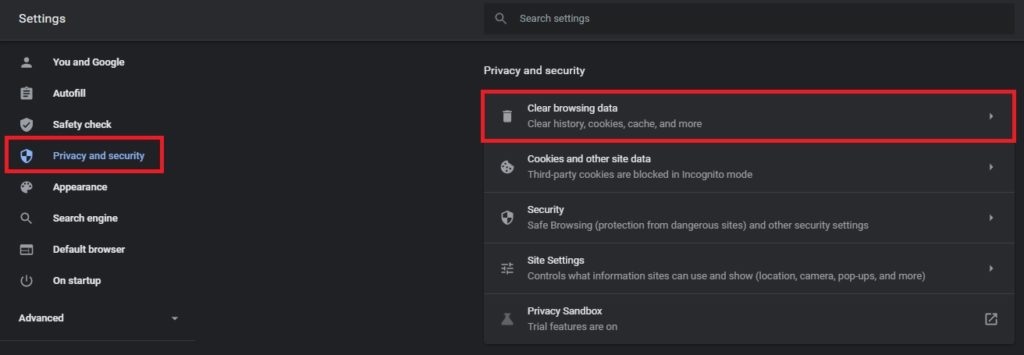
หลังจากนั้น กล่องโต้ตอบจะปรากฏขึ้นบนหน้าจอของคุณ ตรวจสอบ คุกกี้และข้อมูลไซต์อื่นๆ และ รูปภาพและไฟล์ที่แคชไว้ แล้วกด ล้างข้อมูล
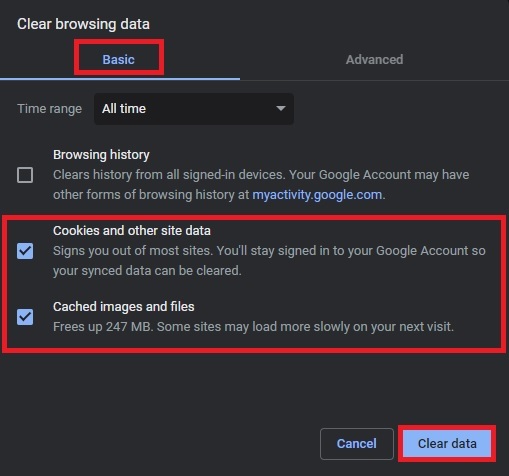
คุกกี้และแคชทั้งหมดของคุณจะถูกลบออกจากเว็บเบราว์เซอร์ของคุณ จากนั้นคุณสามารถตรวจสอบได้ว่าแดชบอร์ดของ WordPress กำลังโหลดอยู่หรือไม่
2. อัปเดตเว็บเบราว์เซอร์ของคุณ
คุกกี้และแคชอาจไม่ใช่ปัญหาเดียวจากเว็บเบราว์เซอร์ของคุณที่ทำให้แดชบอร์ด WordPress ทำงานไม่ถูกต้อง เพื่อให้แน่ใจว่าเว็บเบราว์เซอร์ไม่ก่อให้เกิดปัญหาใดๆ คุณควรอัปเดต
ในกรณีส่วนใหญ่ คุณสามารถทำได้โดยตรงจากเว็บเบราว์เซอร์ของคุณเอง ตัวอย่างเช่น หากคุณใช้ Chrome คุณต้องเปิดการ ตั้งค่า และไปที่ เกี่ยวกับ Chrome
เบราว์เซอร์ของคุณจะค้นหาการอัปเดตและอัปเดตเป็นเวอร์ชันล่าสุดโดยอัตโนมัติหากมีให้ใช้งาน หากต้องการสิ้นสุดการอัปเดต สิ่งที่คุณต้องทำคือคลิก เปิดใหม่ อีกครั้งเพื่อเริ่มใช้เวอร์ชันล่าสุด
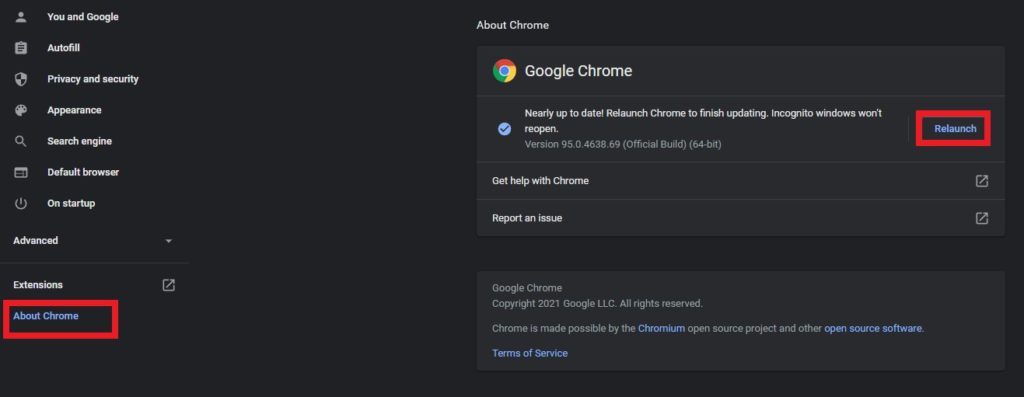
หากคุณใช้เว็บเบราว์เซอร์อื่นๆ เช่น Firefox, Safari หรือ Edge คุณสามารถทำตามขั้นตอนที่คล้ายกันได้ แต่ถ้าคุณไม่ทราบวิธีอัปเดตเว็บเบราว์เซอร์ของคุณ คุณสามารถดาวน์โหลดได้จากเว็บไซต์ทางการ
หากหลังจากนั้นยังไม่โหลดแดชบอร์ด WordPress ของคุณ คุณรู้ว่าเบราว์เซอร์ของคุณไม่ได้ก่อให้เกิดปัญหาดังกล่าว และควรลองอย่างอื่น
3. ตรวจสอบความขัดแย้งของปลั๊กอินและธีม
หากคุณเพิ่งเพิ่มปลั๊กอินหรือธีมใหม่ อาจสร้างความขัดแย้งกับไฟล์หลักของ WordPress และทำให้เกิดปัญหากับแดชบอร์ด ในการตรวจสอบว่านี่คือสาเหตุที่แดชบอร์ด WordPress ของคุณไม่แสดงหรือไม่ คุณสามารถปิดการใช้งานปลั๊กอินทั้งหมดหรือธีมที่ใช้งานอยู่ของคุณ
มีหลายวิธีในการปิดใช้งานปลั๊กอิน ในการสาธิตนี้ เราจะดำเนินการโดยใช้ไคลเอนต์ FTP คุณสามารถทำไคลเอ็นต์ FRP ใดก็ได้ เช่น FileZilla, WinSCP หรือ Cyberduck สำหรับการสาธิตนี้ เราจะใช้ FileZilla เพราะเป็นประสบการณ์ที่ดีที่สุดในประสบการณ์ของเรา
3.1. เชื่อมต่อกับเว็บไซต์ของคุณโดยใช้ไคลเอนต์ FTP
ขั้นแรก คุณต้องเชื่อมต่อเว็บไซต์ของคุณกับ FileZilla เพื่อแก้ไขเว็บไซต์ของคุณ ไปที่ ไฟล์ > ตัวจัดการไซต์ หรือใช้ทางลัด Ctrl+S เพื่อเปิดตัวจัดการไซต์โดยตรง
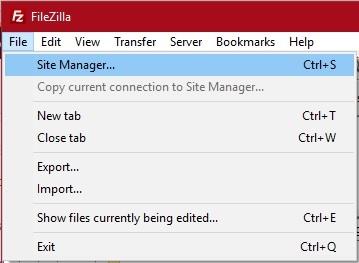
จากนั้นคลิก ไซต์ใหม่ และป้อนชื่อไซต์ของคุณ
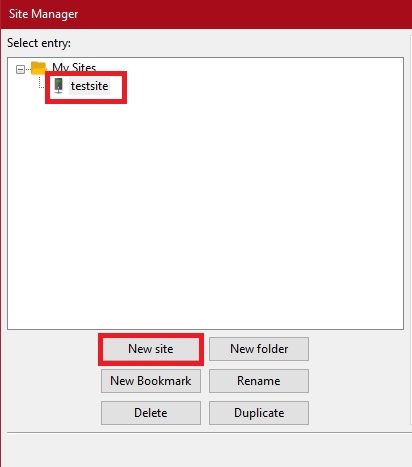
ในแท็บ ทั่วไป ป้อนข้อมูลรับรองที่ได้รับจากบริการโฮสติ้งของคุณที่ด้านขวาของกล่องโต้ตอบ แล้วกด เชื่อมต่อ
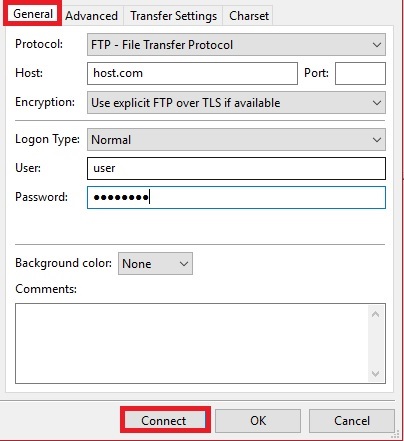
หลังจากเชื่อมต่อแล้ว คุณจะสามารถเข้าถึงไฟล์ของไซต์และปิดใช้งานธีมและปลั๊กอินได้
3.2. ปิดใช้งานธีมและปลั๊กอินที่ใช้งานอยู่
ขั้นแรก คุณต้องปิดใช้งานธีมที่ใช้งานอยู่ สำหรับสิ่งนี้ คุณต้องไปที่โฟลเดอร์ /wp-content/themes/ ของไฟล์เว็บไซต์ของคุณ ค้นหาธีมที่คุณกำลังใช้และเปลี่ยนชื่อเป็นอย่างอื่น
เนื่องจากธีมที่ใช้งานของเราคือ Divi เราจะเปลี่ยนชื่อโฟลเดอร์ Divi ตอนนี้ขอเปลี่ยนชื่อเป็น divi.renamed เพื่อให้ง่ายต่อการระบุ
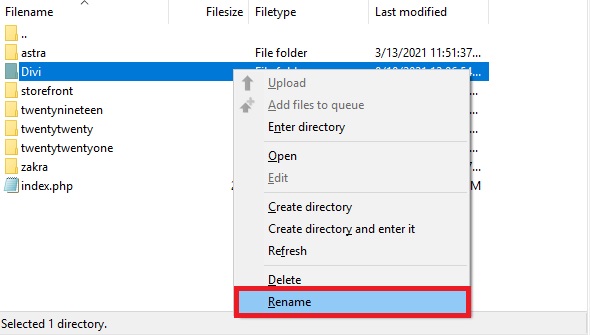
ในทำนองเดียวกัน หากต้องการปิดใช้งานปลั๊กอิน ให้ไปที่โฟลเดอร์ /wp-content/plugins/ และ เปลี่ยนชื่อโฟลเดอร์ปลั๊กอิน ที่คุณเพิ่งเพิ่มลงในเว็บไซต์ของคุณ
ที่จะปิดการใช้งานปลั๊กอินทั้งหมดบนเว็บไซต์ของคุณ จากนั้น ตรวจสอบแดชบอร์ด WordPress ของคุณอีกครั้ง และหากสามารถโหลดได้ในตอนนี้ คุณจะรู้ว่ามีความขัดแย้งกับธีมหรือปลั๊กอินของคุณที่เป็นต้นเหตุของปัญหา ตอนนี้เปิดใช้งานทีละตัวจนกว่าคุณจะพบปลั๊กอินที่ผิดพลาด
ดังที่ได้กล่าวไว้ข้างต้น มีวิธีอื่นในการปิดใช้งานปลั๊กอิน สำหรับข้อมูลเพิ่มเติม โปรดดูคำแนะนำในการปิดใช้งานปลั๊กอิน WordPress จำนวนมาก
นี่เป็นวิธีแก้ปัญหาที่ดีมากสำหรับปัญหาสำคัญบางประการเมื่อแดชบอร์ด WordPress ไม่โหลด จะช่วยคุณแก้ปัญหาต่างๆ เช่น
- ผู้ ดูแลระบบ CSS ไม่โหลด: สไตล์ CSS ในแดชบอร์ด WordPress ไม่โหลด คุณจะได้รับเฉพาะข้อความเมนูบนแดชบอร์ดแทน
- ไอคอนไม่แสดงขึ้น: ไอคอนของแดชบอร์ด WordPress อาจไม่ทำงาน นี่อาจเป็นปัญหาเนื่องจาก CSS ที่ใช้งานไม่ได้
- White Screen of Death (WSoD): โดยปกติเมื่อแดชบอร์ด WordPress ของคุณไม่โหลด คุณจะเห็นหน้าจอว่างเปล่าสีขาวบนเบราว์เซอร์ของคุณ
หากคุณกำลังประสบปัญหาเหล่านี้ อาจเกิดข้อขัดแย้งกับปลั๊กอินหรือธีมตัวใดตัวหนึ่งของคุณ

4. แก้ไขไฟล์ wp-config.php
หมายเหตุ : เนื่องจากวิธีนี้เกี่ยวข้องกับการแก้ไขไฟล์หลักบางไฟล์ เราขอแนะนำให้คุณสำรองข้อมูลไซต์และสร้างธีมย่อยก่อนดำเนินการต่อ
อีกสาเหตุหนึ่งที่แดชบอร์ด WordPress อาจไม่โหลดก็คือเมื่อมีองค์ประกอบที่ไม่จำเป็นใน ไฟล์ wp-config.php ของคุณ องค์ประกอบเหล่านี้อาจมี บรรทัดว่างหรือแท็ก “?>” ซึ่งอาจทำให้เกิดปัญหา
ในการเข้าถึง ไฟล์ wp-config.php คุณจะต้องมีไคลเอนต์ FTP อีกครั้ง ทำตามขั้นตอนที่แสดงใน จุดที่ 3.1 เพื่อเชื่อมต่อเว็บไซต์ของคุณก่อนดำเนินการต่อ
จากนั้น ในโฟลเดอร์รูท คุณจะเห็น ไฟล์ wp-config.php คุณต้องทำการเปลี่ยนแปลงกับไฟล์นี้ ให้คลิกขวาที่ไฟล์แล้วกด Edit
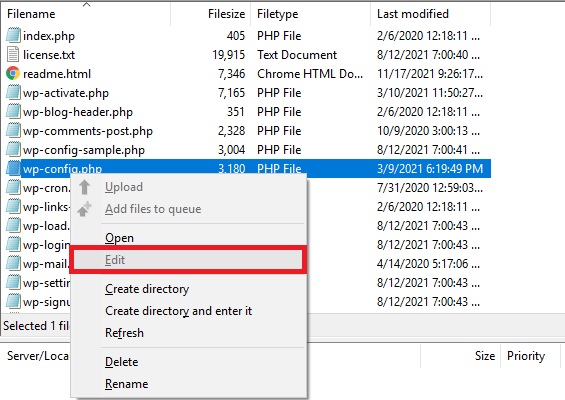
ตรวจสอบว่ามีบรรทัดว่างที่ด้านล่างของโค้ดหรือไม่ และ ลบบรรทัดว่าง หากมี นอกจากนี้ ให้ลบ แท็ก “?>” หากคุณพบ
หากมีปัญหา CSS และแดชบอร์ด WordPress ของคุณไม่โหลด CSS คุณสามารถเพิ่มข้อมูลโค้ดได้ เพียงคัดลอกและวางข้อมูลโค้ดต่อไปนี้ที่ด้านล่างของโค้ดลงในเครื่องมือแก้ไข
กำหนด ('CONCATENATE_SCRIPTS', เท็จ);จากนั้นบันทึกไฟล์และโหลดแดชบอร์ด WordPress ของคุณ หากมีปัญหาเนื่องจาก ไฟล์ config.php แสดงว่าควรได้รับการแก้ไขและแดชบอร์ดของคุณควรทำงานอย่างถูกต้อง
5. เพิ่มขีด จำกัด หน่วยความจำ
หน่วยความจำ PHP ไม่เพียงพออาจเป็นอีกสาเหตุหนึ่งที่ทำให้แดชบอร์ด WordPress ของคุณไม่โหลด หน่วยความจำ PHP เริ่มต้นสำหรับเว็บไซต์ WordPress คือ 64 MB แม้ว่านี่จะเป็นเรื่องปกติสำหรับไซต์ส่วนใหญ่ แต่บางครั้งอาจไม่เพียงพอ
เนื่องจากมีหน่วยความจำไม่เพียงพอ แดชบอร์ด WordPress ของคุณอาจมีปัญหาในการโหลดอย่างถูกต้อง ข่าวดีก็คือคุณสามารถเพิ่มขีด จำกัด หน่วยความจำได้อย่างง่ายดายด้วยโค้ดเพียงบรรทัดเดียว เพื่อที่คุณจะต้องเปิด ไฟล์ wp-config.php อีกครั้ง คลิกขวาที่ไฟล์ กด Edit และ เพิ่มโค้ดต่อไปนี้ในตอนท้าย
กำหนด ( 'WP_MEMORY_LIMIT', '256M' );
สิ่งนี้จะเพิ่มขีด จำกัด หน่วยความจำของคุณเป็น 256 MB ซึ่งควร แก้ไขแดชบอร์ด WordPress ที่ไม่แสดงปัญหา บนเว็บไซต์ของคุณ คุณยังสามารถปรับแต่งโค้ดและตั้งค่าขีดจำกัดเป็น 128MB, 512MB หรือขีดจำกัดอื่นๆ ที่คุณต้องการโดยเพียงแค่แก้ไขส่วนนั้นของโค้ด
6. ปัญหาฐานข้อมูล
ปัญหาฐานข้อมูลเป็นหนึ่งในปัญหาที่พบบ่อยที่สุดที่อาจทำให้แดชบอร์ด WordPress ไม่โหลด หากเป็นกรณีนี้ คุณอาจต้องซ่อมแซม
ในการทำเช่นนั้น คุณต้อง เข้าถึง phpMyAdmin และ cPanel ของเว็บไซต์ของคุณ ขั้นแรก เข้าสู่ระบบบัญชี cPanel ของคุณและมองหาตัวเลือก phpMyAdmin ใต้ส่วน ฐานข้อมูล และคลิกที่มัน
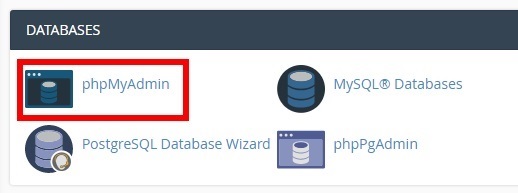
คุณจะถูกเปลี่ยนเส้นทางไปยังฐานข้อมูล phpMyAdmin ของเว็บไซต์ของคุณ ที่นั่น คุณจะเห็นฐานข้อมูลที่มีอยู่ทั้งหมดของเว็บไซต์ภายใต้บัญชีของคุณ ดังนั้นให้ เลือกฐานข้อมูลที่ คุณต้องการแก้ไข
คุณจะสามารถดูตารางทั้งหมดในฐานข้อมูลเฉพาะได้ที่นี่ สิ่งที่คุณต้องทำคือเลื่อนไปที่ด้านล่างของหน้าแล้วกด Check All เพื่อเลือกตารางทั้งหมดของฐานข้อมูล จากนั้น คลิกที่ตัว เลือก With Selected แล้วเลือก Repair Table
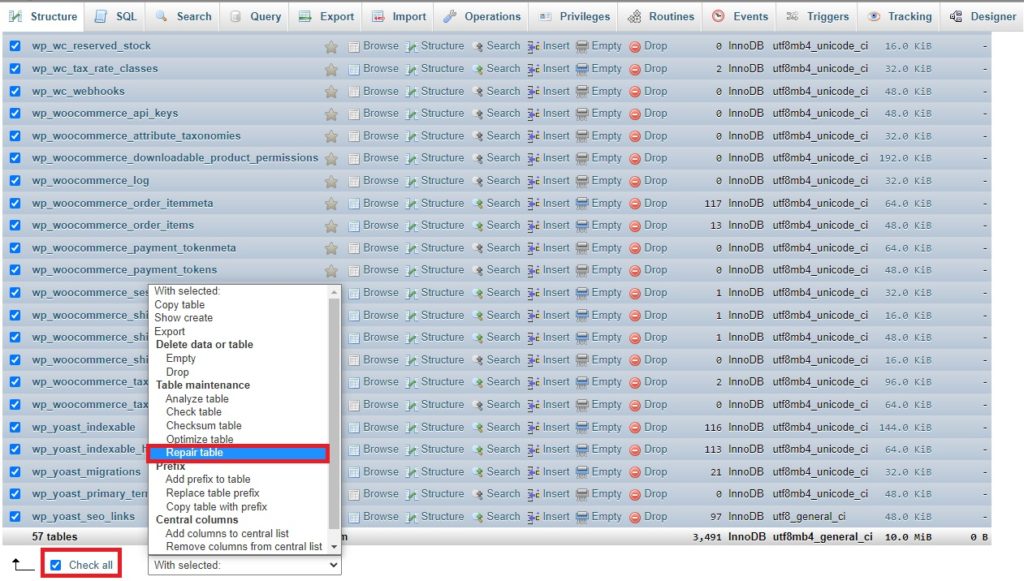
กระบวนการซ่อมแซมจะเริ่มขึ้นโดยอัตโนมัติ หลังจากเสร็จสิ้น ให้โหลดแดชบอร์ด WordPress ของคุณใหม่ หากมีปัญหาฐานข้อมูลใด ๆ สิ่งนี้น่าจะแก้ไขได้
7. ตรวจสอบข้อผิดพลาดโดยใช้ Debug Mode
การเปิดใช้งาน Debug Mode อาจช่วยคุณแก้ไขปัญหาเกี่ยวกับแดชบอร์ด WordPress ของคุณได้ โดยค่าเริ่มต้น โหมดนี้จะถูกปิดใช้งาน แต่เมื่อคุณเปิดใช้งาน คุณจะเห็นข้อผิดพลาดที่ทำให้ WordPress ทำงานไม่ถูกต้อง หากคุณประสบปัญหากับแดชบอร์ด คุณสามารถเปิดใช้งานโหมดแก้ไขข้อบกพร่องชั่วคราวเพื่อทำความเข้าใจสาเหตุของปัญหาได้
ในการเปิดใช้งาน Debug Mode คุณต้องเปิด wp-config.php และวางโค้ดต่อไปนี้ก่อนบรรทัดที่ระบุว่า /* เท่านั้น หยุดแก้ไข! เผยแพร่ความสุข */
กำหนด ('WP_DEBUG', จริง);หากคุณต้องการข้อมูลเพิ่มเติมเกี่ยวกับวิธีการทำเช่นนี้ โปรดดูคำแนะนำเกี่ยวกับวิธีเปิดใช้งานโหมดดีบั๊กใน WordPress
วิธีแก้ปัญหาที่มีประโยชน์มากกว่านี้
จนถึงตอนนี้ เราได้เห็นวิธีแก้ปัญหาที่มีประโยชน์ที่สุดในการแก้ไขปัญหาแดชบอร์ด WordPress ไม่โหลด หากคุณยังไม่สามารถแก้ไขปัญหานั้นได้ มีบางสิ่งที่คุณสามารถลองได้
ใช้โหมดไม่ระบุตัวตน
การใช้โหมดไม่ระบุตัวตนยังมีประโยชน์หากแดชบอร์ด WordPress ของคุณไม่แสดง หากแดชบอร์ดโหลดในโหมดไม่ระบุตัวตน แสดงว่าอาจมี ปัญหากับส่วนขยายของเว็บเบราว์เซอร์ คุณสามารถปิดการใช้งานและเปิดใช้งานใหม่ทีละรายการเพื่อดูว่าส่วนขยายใดที่สร้างปัญหานี้
หากคุณใช้เบราว์เซอร์ Google Chrome คุณสามารถเข้าถึงส่วนส่วนขยายได้อย่างง่ายดายโดยใช้ลิงก์ chrome://extensions/
แก้ไข .htaccess file
หมายเหตุ: ก่อนที่จะลองใช้วิธีแก้ปัญหานี้ เราขอแนะนำให้คุณสำรองข้อมูลไซต์ของคุณไว้ และใช้ธีมย่อย หากคุณยังไม่ได้ดำเนินการนี้
หากคุณยังคงประสบปัญหากับแดชบอร์ดของ WordPress คุณอาจต้องการแก้ไขไฟล์ . htaccess ในไดเร็กทอรีรากของคุณ คุณสามารถเข้าถึงได้ด้วย ไคลเอนต์ FTP หากคุณยังไม่ได้ดำเนินการ ให้เชื่อมต่อเว็บไซต์ของคุณกับไคลเอนต์ FTP ตามที่แสดงในขั้นตอนที่ 3.1
เมื่อคุณเชื่อมต่อไซต์ของคุณกับไคลเอ็นต์ FTP แล้ว ให้ค้นหา ไฟล์ .htaccess คลิกขวาที่มัน กด Edit และ ลบโค้ดทั้งหมดที่มี wp-admin ในนี้
แดชบอร์ด WordPress ของคุณควรโหลดตอนนี้ มิฉะนั้น ให้ตรวจสอบ ไฟล์ wp-admin.php ในไดเร็กทอรีราก หากหาไม่พบ คุณจะต้องดาวน์โหลดไฟล์ทั้งหมดจากที่เก็บ WordPress และอัปโหลดใหม่อีกครั้ง
แก้ไขบทบาทของผู้ใช้
บางครั้งบทบาทของผู้ใช้สามารถสร้างปัญหากับแดชบอร์ดของผู้ดูแลระบบได้ หากหลังจากลองทุกสิ่งที่ด้านบนแดชบอร์ด WordPress ของคุณยังไม่แสดง ให้ตรวจสอบและแก้ไขบทบาทของผู้ใช้ให้ถูกต้องเพื่อแก้ไขปัญหา
บทสรุป
โดยรวมแล้ว แดชบอร์ดของ WordPress อาจทำงานไม่ถูกต้องด้วยเหตุผลหลายประการ ซึ่งทำให้ยากต่อการหาวิธีแก้ไขที่เหมาะสม
ในคู่มือนี้ เราได้แสดง วิธีแก้ปัญหาที่พบบ่อยที่สุดในการแก้ไขปัญหาแดชบอร์ด WordPress ไม่โหลด สิ่งแรกที่คุณควรลองคือล้างคุกกี้และแคช และอัปเดตเว็บเบราว์เซอร์ของคุณเป็นเวอร์ชันล่าสุด หากไม่ได้ผล ให้ตรวจหาปลั๊กอินและธีมที่ขัดแย้งกัน ส่วนใหญ่แล้ว วิธีแก้ไขปัญหาเหล่านี้จะแก้ไขปัญหาได้
อย่างไรก็ตาม หากหลังจากนั้นคุณยังประสบปัญหานั้นอยู่ คุณสามารถแก้ไข ไฟล์ wp-config.php เพิ่มขีดจำกัดหน่วยความจำ และตรวจสอบปัญหาฐานข้อมูลได้
ถ้าหลังจากลองทุกอย่างแล้วไม่ได้ผล มีอย่างอื่นที่คุณสามารถลองได้ คุณสามารถใช้โหมดไม่ระบุตัวตนบนเบราว์เซอร์ของคุณและแก้ไขไฟล์ . htaccess เพื่อแก้ปัญหาการโหลดบนแดชบอร์ด WordPress ของคุณได้
หากบทความนี้มีประโยชน์ โปรดแชร์กับเพื่อนของคุณในโซเชียลมีเดียเพื่อช่วยแก้ปัญหานี้
สุดท้ายนี้ หากคุณกำลังมองหาคำแนะนำที่เป็นประโยชน์เพิ่มเติม โปรดดูบทความต่อไปนี้:
- วิธีแก้ไข “ไม่ต้องอัปเดต” WordPress Loop
- การเข้าสู่ระบบ WordPress ไม่ทำงาน? วิธีแก้ไข
- วิธีแก้ไขข้อผิดพลาดกำหนดการที่ไม่ได้รับใน WordPress
คุณเคยประสบปัญหาในการโหลดหน้าแดชบอร์ดของ WordPress หรือไม่? คุณแก้ปัญหาได้อย่างไร? แจ้งให้เราทราบในความคิดเห็นด้านล่าง
